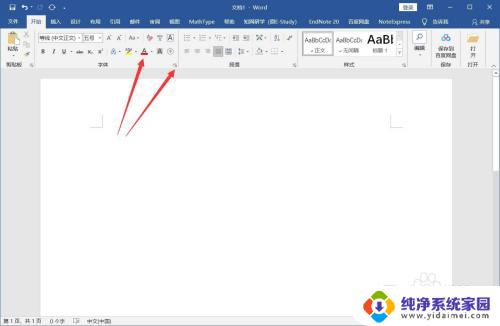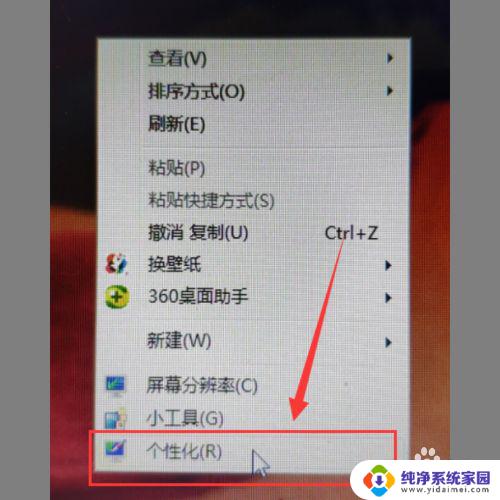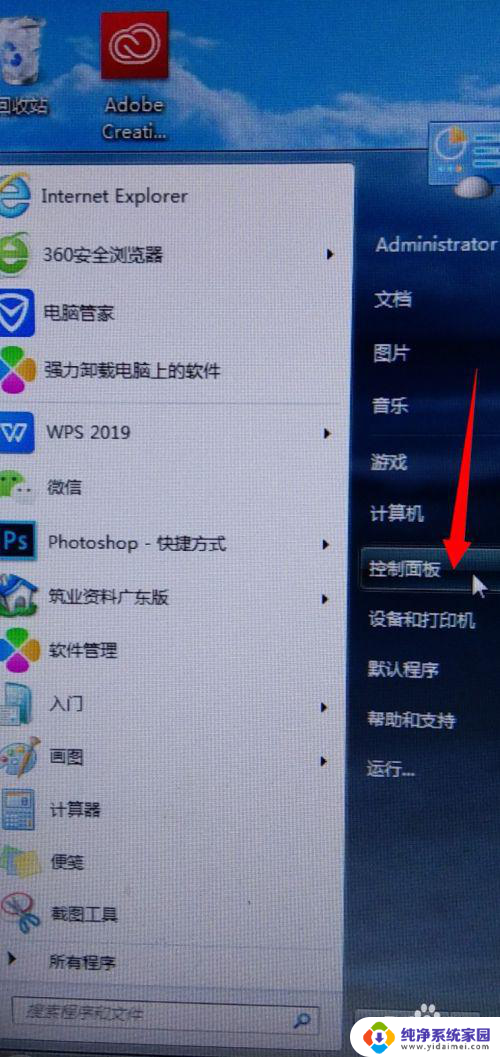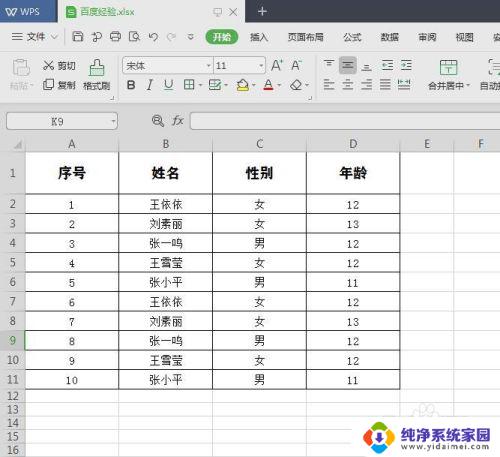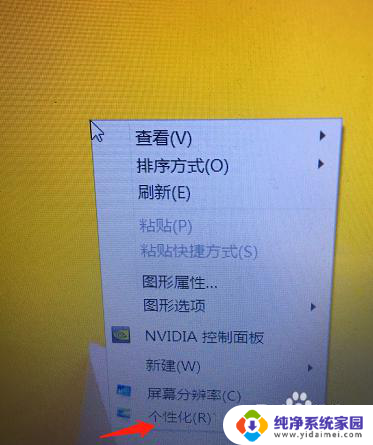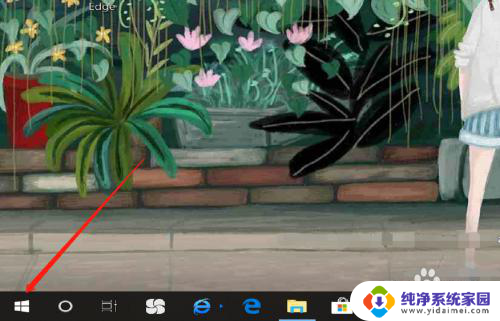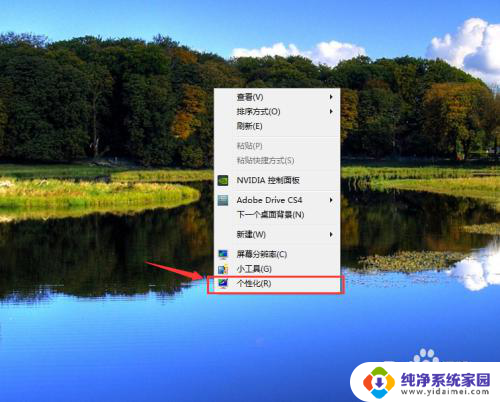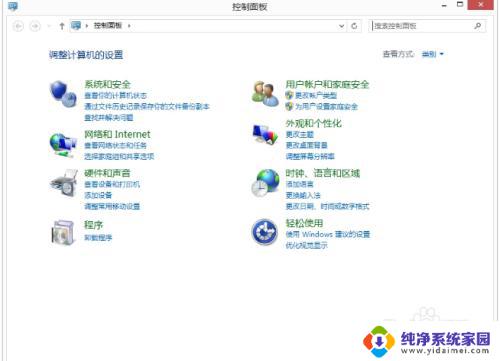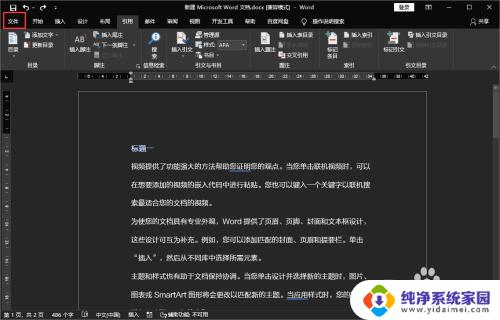电脑桌面上的字体怎么改成黑色的 电脑字体变黑的方法
更新时间:2024-02-16 14:47:39作者:xiaoliu
在电脑操作中,我们经常需要对字体进行调整来使其更加符合我们的需求,而将电脑桌面上的字体改成黑色的方法也是其中之一。字体的颜色不仅仅是视觉上的美观,更关乎我们对文字的阅读体验。黑色字体的使用不仅使文字更加清晰易读,还能够减少眼睛的视觉疲劳。如何将电脑字体变成黑色呢?下面我们来看一下具体的操作方法。
具体步骤:
1.如图,Win10默认设置中。桌面字体的默认颜色是白色。
下面就讲讲如何将白色字体变成黑色。

2.在此电脑右键选择属性。
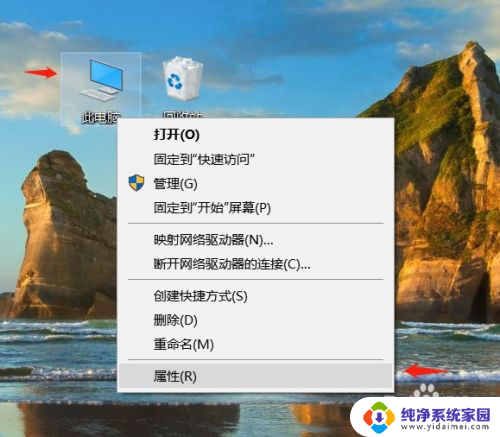
3.在弹出的窗口选择高级系统设置。
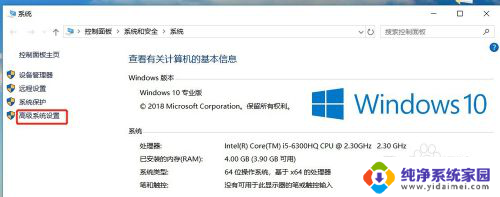
4.然后再点击性能里面的设置。
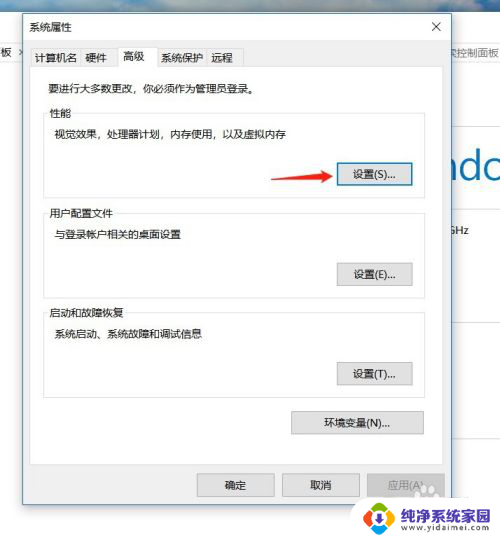
5.点击后,在弹出的窗口中的视觉效果选择自定义。
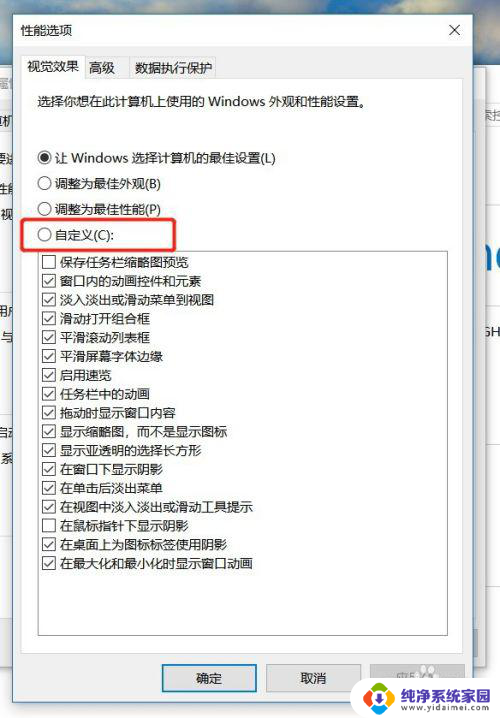
6.选择完后只勾选如图选项。
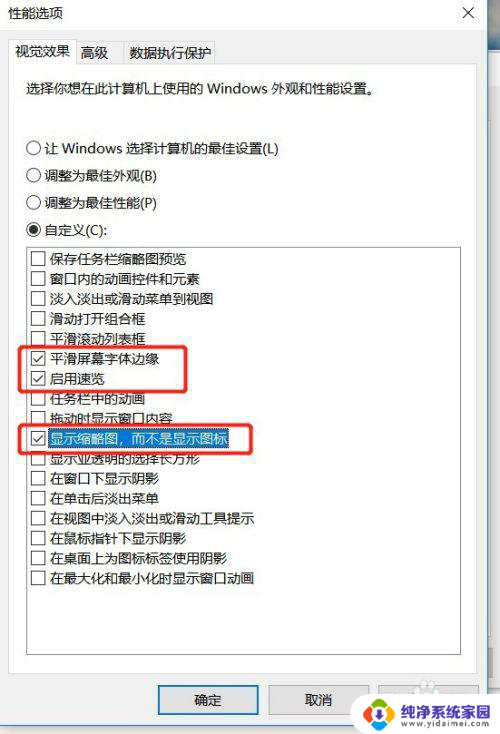
7.勾选后点击确定(之前的弹出框也都要记得点确定)。然后重启电脑。
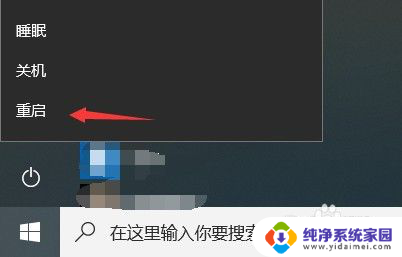
8.重启后,就能看到字体变黑了。

以上就是关于电脑桌面上的字体如何改成黑色的全部内容,如果有遇到相同情况的用户,可以按照以上方法来解决。